醒图如何使用拼图功能技巧
醒图是一款功能强大的图像处理软件,它不仅提供了丰富的滤镜和编辑工具,还内置了便捷的拼图功能,让用户能够轻松地将多张照片组合在一起,创作出富有创意的图片。下面将从多个维度详细介绍如何在醒图中使用拼图功能。
一、下载与安装醒图
首先,确保你的手机上已经安装了醒图应用。如果还没有安装,可以通过应用商店搜索“醒图”进行下载和安装。安装完成后,打开应用并按照提示进行基本设置和登录操作。
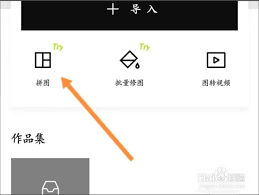
二、进入拼图功能
1. 打开醒图应用:启动醒图后,你会看到主界面上有多个功能选项。
2. 选择拼图功能:在主界面下方,找到并点击“创作”或“工具”选项,然后滑动屏幕,直到找到“拼图”功能。点击进入。
3. 导入照片:进入拼图界面后,点击“添加照片”按钮,从相册中选择你想要拼在一起的照片。你可以一次性选择多张照片,数量根据拼图模板而定。
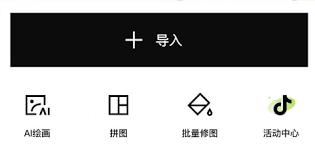
三、选择拼图模板
1. 浏览模板:醒图提供了多种拼图模板,包括网格布局、自由布局、海报风格等。你可以通过左右滑动屏幕来浏览不同的模板类型。
2. 选择模板:点击你喜欢的模板,选中的照片会自动按照模板布局排列。你可以随时更换模板,直到找到最满意的效果。
四、调整照片位置和大小
1. 移动照片:在选中模板后,你可以长按某张照片并拖动它,以调整其在拼图中的位置。
2. 缩放照片:通过双指捏合或展开手势,可以调整照片的大小。这对于保持整体布局的和谐非常有用。
3. 旋转照片:部分模板允许你旋转照片。点击照片,然后在下方出现的编辑选项中选择“旋转”功能,即可进行旋转操作。
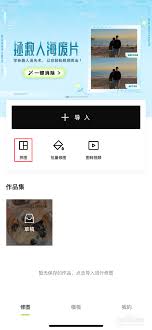
五、应用滤镜和编辑
1. 滤镜选择:醒图提供了多种滤镜效果,你可以点击界面上方的滤镜选项,浏览并应用你喜欢的滤镜。滤镜可以统一应用于所有照片,也可以单独调整每张照片的滤镜效果。
2. 局部编辑:如果需要,你还可以对每张照片进行局部编辑,如调整亮度、对比度、饱和度等。点击照片,在下方编辑选项中选择相应的工具进行调整。
六、保存和分享
1. 预览效果:完成所有编辑后,点击右上角的“预览”按钮,查看拼图的最终效果。
2. 保存图片:如果满意,点击“保存”按钮,将拼图保存到手机相册中。
3. 分享作品:醒图还支持一键分享功能。你可以将作品直接分享到社交媒体平台,如微信、微博、instagram等,与朋友和家人分享你的创意作品。
通过以上步骤,你就能轻松地使用醒图的拼图功能,将多张照片组合成富有创意的图片。无论是记录旅行回忆、分享生活点滴,还是制作宣传海报,醒图都能满足你的需求。希望这篇文章能帮助你更好地掌握醒图的拼图功能,享受创作的乐趣!









